
survoler l’image pour voir l’original
Ce tutoriel est écrit avec Photoshop CS 6.
Dans Photoshop il existe un filtre semi-automatique pour corriger les perspectives, c’est le menu , mais dans le cas présent la correction manuelle est plus facile.
► ouvrir l’image à corriger

► dupliquer le calque avec les touches Ctrl + J ou faire un clic droit sur le calque dans le panneau Calques et choisir Dupliquer le calque…
Nous conservons le calque de l’image d’origine de façon à pouvoir comparer à la fin de la correction.
La commande magique qui va nous permettre de corriger les perspectives c’est la Transformation manuelle. Avec cette commande on peut déformer l’image dans tous les sens si besoin.
Afficher la Grille :
Au lieu d’afficher des Repères pour nous aidez dans notre correction, le plus pratique est d’afficher la Grille. Cette grille va quadriller toute l’image, donc comme de multiples repères visuels.
► utiliser le menu ou les touches Ctrl + &
Il faut adapter les dimensions de la Grille aux dimensions de l’image.
► utiliser le menu
Dans cette fenêtre nos modifications seront répercutées en temps réel dans l’image.
► dans le champ Subdivisions, entrer 1 et dans le champ Pas, entrer 50 Pixels puis valider la fenêtre par OK

L’image d’exemple dans ce tutoriel fait 900 pixels de large, mais pour une image plus grande il faudra adapter la valeur du Pas.

Correction manuelle :
► passer l’affichage en mode Plein écran en appuyant sur la touche F
► utiliser le menu ou les touches Ctrl + T
Un cadre de transformation avec des poignées, apparaît autour de l’image.
Notre image présente une déformation de perspective dans le haut, donc pour corriger l’image nous allons déformer le haut vers l’extérieur.
► maintenir les 3 touches Maj + Ctrl + Alt et déplacer le coin en haut à droite vers l’extérieur, de façon à déformer l’image horizontalement
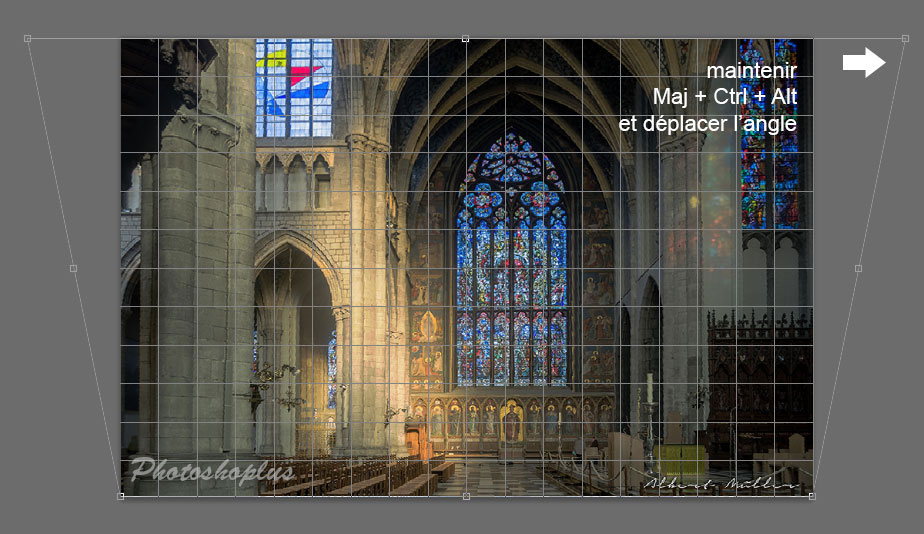
Il faut se servir de la Grille pour aligner les verticales, ici les colonnes.
La touche Ctrl sert à modifier un seul des coins du cadre de transformation
La touche Maj sert à aller en ligne droite
La touche Alt sert à déplacer les coins opposés simultanément.
Si la déformation est centrale comme c’est le cas pour cette image, on peut déformer les coins en simultanés, mais pour certaines images il est nécessaire de déplacer chaque point gauche et droite indépendamment. Dans ce cas on n’utilise pas la touche Alt.
Une fois que nous avons déformé les verticales de l’image, il est nécessaire de compenser cette déformation, car en fait nous avons écrasé l’image en quelque sorte.
Pour compenser il faut étirer un peu l’image dans le sens vertical. Cette compensation verticale correspond environ à 20 % de la déformation horizontale.
► placer le pointeur sur le point haut central du cadre de transformation,
► maintenir la touche Alt et déplacer le point haut vers l’extérieur, donc d’environ 20 % de la déformation horizontale précédente, c’est à dire environ 1/5 ème

En cours de transformation vous pouvez masquer le cadre de transformation et la Grille en utilisant les touches Ctrl + H.
Il ne s’agit pas d’agrandir toute l’image de 20 %, mais d’agrandir de 20 % par rapport à la transformation que nous avons fait horizontalement.
Pour comprendre j’ai ajouté une graduation de 5 carrés à droite de la capture, donc la hauteur n’est agrandit que de 1 carré.
Il est normal de perdre une partie de l’image.
Une fois que la correction est bonne visuellement,
► valider la transformation en faisant un double-clic dans le cadre ou en appuyant sur la touche Entrée
Vous pouvez comparer avec l’original en décochant l’icône Œil en début de ligne du calque.
Notre correction manuelle de perspectives est terminée.
L’image finale se trouve au début du tutoriel ▲
Merci à Albert pour l’image.
Ce tutoriel est la propriété du site Photoshoplus. Toute reproduction, exploitation ou diffusion du présent document est interdite.


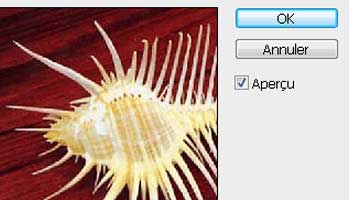


survoler l’image pour voir l’original